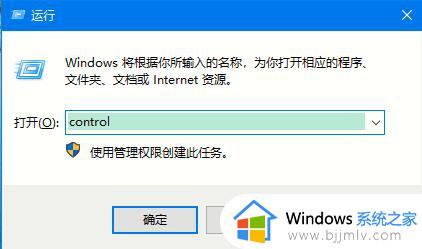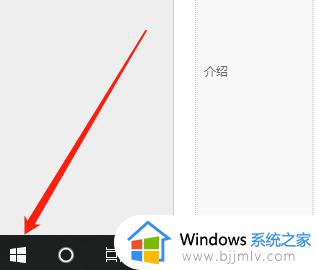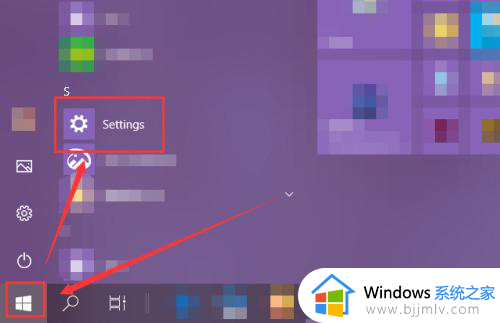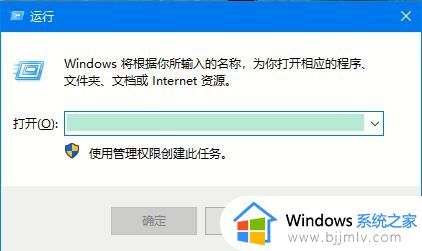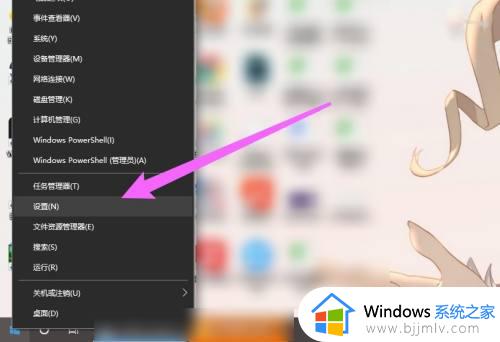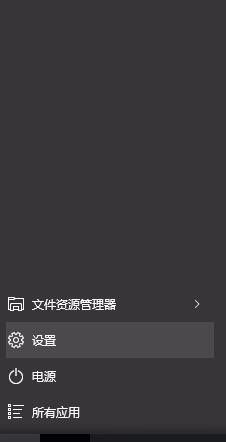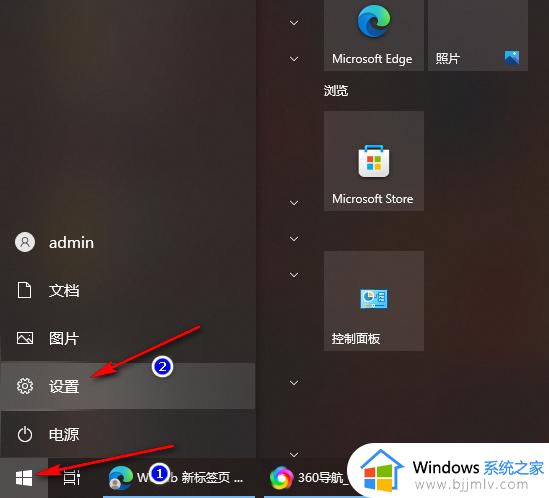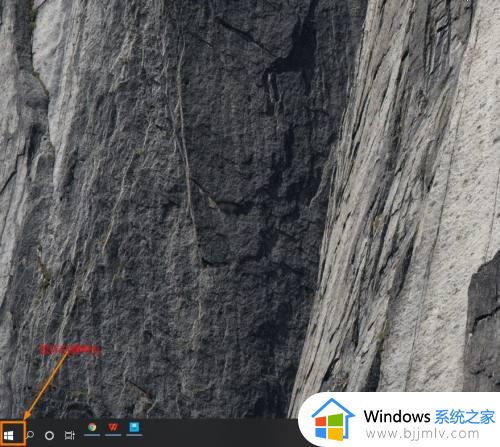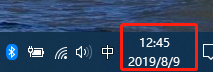win10系统如何更改语言设置 修改win10系统语言设置方法
更新时间:2024-05-09 15:21:56作者:run
在win10系统中,修改语言设置是一项非常简单的操作,用户就可以轻松地将系统语言设置为自己熟悉的语言,让操作界面更加亲切和易于使用。可是win10系统如何更改语言设置呢?下面就来介绍修改win10系统语言设置方法。
win10怎么设置系统语言:
1、点击左下角任务栏中的“开始”,在搜索框中输入“控制面板”并打开。
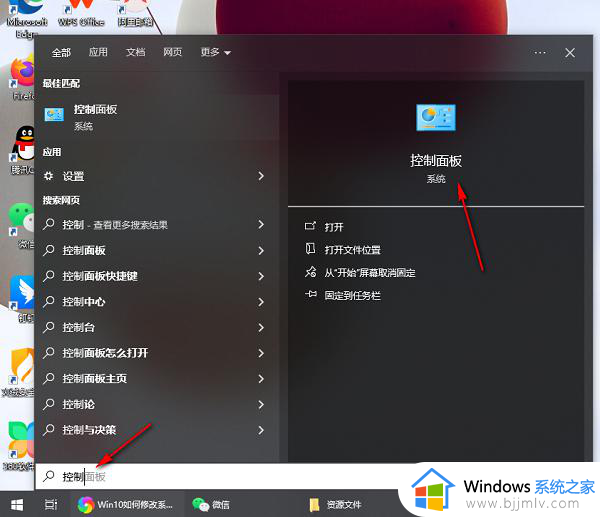
2、进入到“控制面板”界面之后,需要点击其中的“时钟和区域”选项。
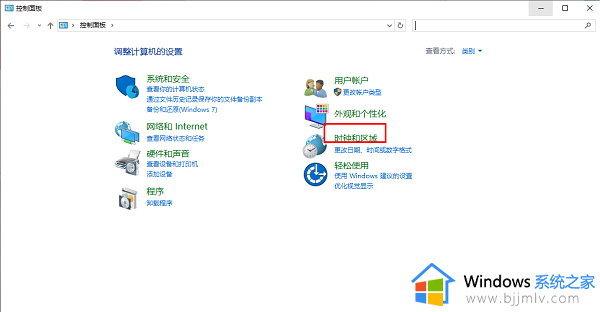
3、随后选择其中的“区域”进行点击。
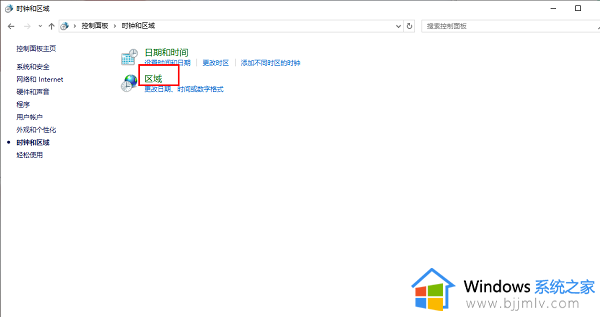
4、然后在打开的“窗口”中,切换到上方中的“格式”选项卡中,点击选项框的下拉按钮,最后根据需求对语言进行选择设置就可以了。
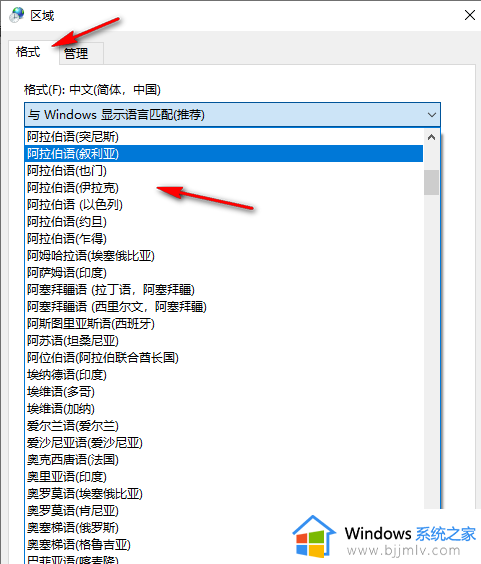
以上就是修改win10系统语言设置方法的全部内容,还有不清楚的用户就可以参考一下小编的步骤进行操作,希望本文能够对大家有所帮助。